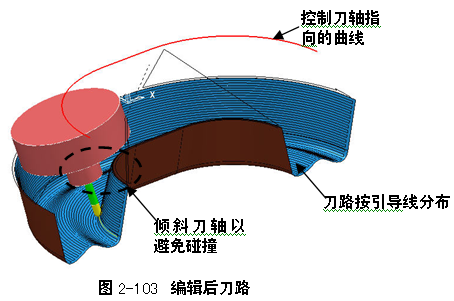自曲线定义刀轴矢量通过一条读者定义的曲线。同朝向曲线相类似,用于控制刀轴矢量的曲线需要预先使用参考线工具创建出来。刀轴矢量控制方式为自曲线控制时,在加工过程中,刀具刀尖部分保持连续运动,而机床的主轴头部分保持相对静止,如图2-83所示。
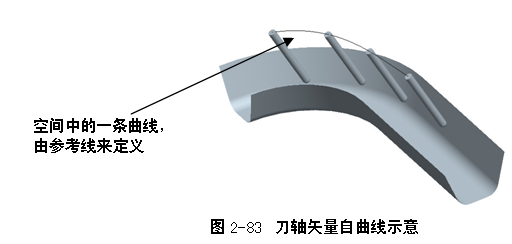
在刀轴对话框中,选择自曲线选项后,对话框内容如图2-84所示。
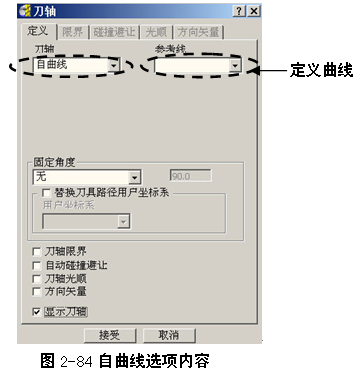
例2-9 U形槽零件外表面精加工
如图2-85所示零件,要求编制零件内部型面的精加工刀具路径。

[数控编程工艺思路]
如图2-85所示零件是一个U形槽零件。这个零件加工的困难之处在于,零件内型面最深处为160mm,并且整个零件的形状比较特殊,如何使用较短的刀具规划出行距均匀的刀具路径来是本例的重点。
[详细编程操作步骤]
步骤一打开加工项目文件
(1)复制加工项目文件到本地硬盘:复制*:\Source\ch2\2-7 from curve文件夹到E:\ PM MA2012目录下。
(2)打开加工项目:在下拉菜单条中,执行“文件”→“打开项目”,打开“打开项目”对话框,选择E:\ PMMA2012\2-7 from curve文件夹,单击“确定”按钮,完成项目打开。
在本加工项目文件中,已经设置好了毛坯、快进高度、切削用量以及起始点和结束点等参数,并创建了一把直径16mm的球头铣刀及其刀具夹持。
步骤二 创建边界
(1)在PowerMILL资源管理器中,右击边界树枝,在弹出的快捷菜单条中选择“定义边界”→“轮廓”,打开轮廓边界对话框,按图2-86所示设置参数。
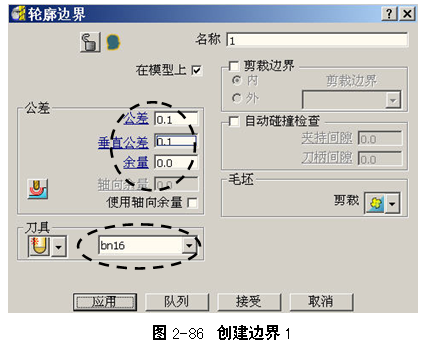
单击轮廓边界对话框中的“应用”按钮,系统计算出图2-87所示边界。
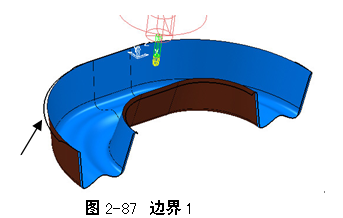
单击轮廓边界对话框中的“取消”按钮,关闭轮廓边界对话框。
(2)水平投影边界:为增强边界的准确性,将三维边界投影为水平线。双击边界树枝,展开其分枝,右击边界1,在弹出的快捷菜单条中选择“编辑”→“水平投影”。
(3)偏置边界:为了减小加工范围,将边界向内部偏置。再次右击边界1,在弹出的快捷菜单条中选择“编辑”→“变换”→“偏置…”,打开边界编辑工具条和偏置对话栏。
在偏置对话栏中的距离栏输入-5(负数向边界内偏置,正数向边界外偏置),回车。单击边界编辑工具条中的勾按钮

,完成编辑的边界1如图2-88所示。
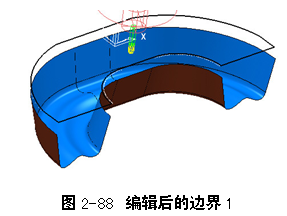
步骤三创建用于控制刀轴矢量的曲线
(1)选择曲线:在查看工具栏中,单击线框显示按钮 ,显示出模型的线框要素来。在绘图区选择图2-89所示的曲线。

(2)在PowerMILL资源管理器中,右击参考线树枝,在弹出的快捷菜单条中选择“产生参考线”,系统即产生一条名称为1,内容为空的参考线。
双击参考线树枝,展开其分枝,右击参考线1,在弹出的快捷菜单条中,选择“插入”→“模型”,创建出图2-90所示的参考线1来。
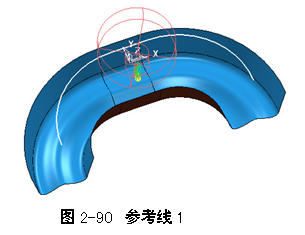
步骤四计算三轴三维偏置精加工刀具路径
(1)在PowerMILL综合工具栏中,单击刀具路径策略按钮

,打开策略选取器对话框,在精加工选项卡中选择三维偏置精加工,单击“接受”按钮打开三维偏置精加工表格,按图2-91所示设置精加工参数。
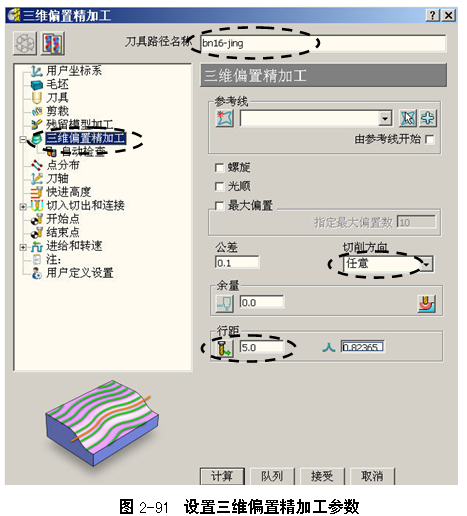
在三维偏置精加工表格的策略树中,双击切入切出与连接树枝,将它展开。单击连接树枝,调出连接选项卡,按图2-92所示设置连接参数。
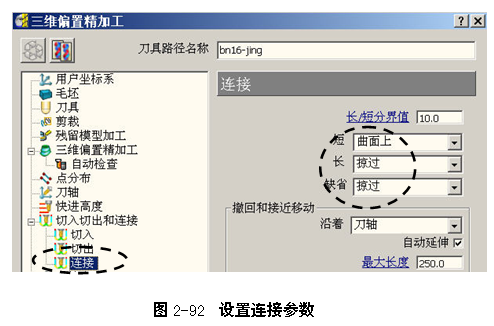
在三维偏置精加工表格的策略树中,单击剪裁树枝,调出剪裁选项卡,按图2-93所示设置连接参数。

设置完参数后,单击“计算”按钮,系统计算出图2-94所示刀具路径。
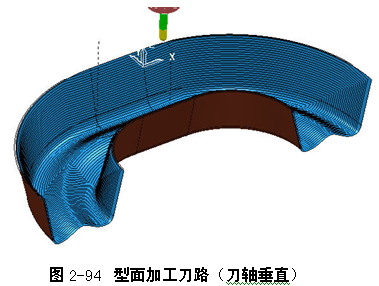
(2)参照练习2-2步骤三第(2)小步的操作方法,将刀具附加到刀路上,如图2-95 所示,可见刀具夹持会与零件发生碰撞。
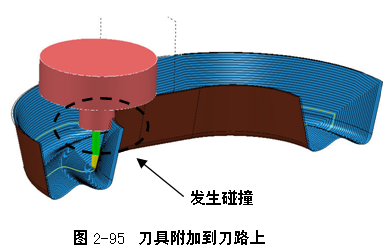
下面改变刀轴指向以避免发生碰撞。
步骤五计算五轴精加工刀具路径
单击三维偏置精加工表格中的重新编辑参数控钮

,激活表格参数。在三维偏置精加工表格的策略树中,单击刀轴树枝,调出刀轴选项卡,按图2-96所示设置刀轴参数。
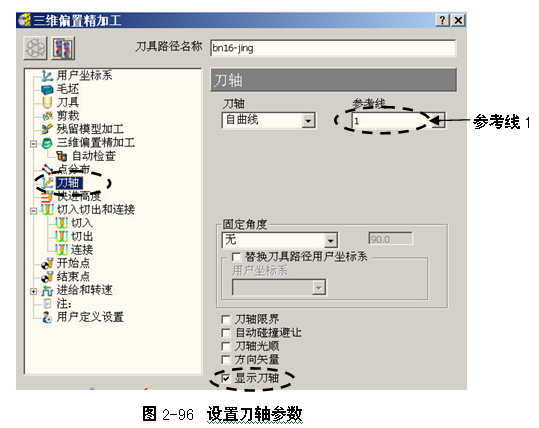
设置完参数后,单击三维偏置精加工表格中的“计算”按钮重新计算刀具路径,如图2-97所示。
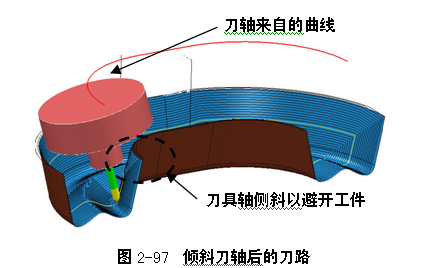
如图2-97 所示,刀具轴在加工过程中会保持通过设定的曲线,从而使刀具轴倾斜,刀具夹持偏离工件顶部,避免碰撞的发生。
单击“取消”按钮关闭三维偏置精加工表格。
请读者注意,如图2-97所示刀路,还存在有两个问题,一是三维偏置刀路存在有两个方向的走刀,会在型面上留下交叉纹路,对于一些要求严格的模具零件,这种交叉纹路是不允许存在的。另一个问题是,加工过程如由于频繁更改走刀方向,导致机床主轴头(或工作台)运动过频,范围过大,这也是不太好的。下面通过加入一根引导线来解决这两个问题。
步骤六进一步优化五轴精加工刀路
(1)取消激活刀路bn16-jing:在PowerMILL资源管理器中的刀具路径树枝下,右击刀路bn16-jing,在弹出的快捷菜单条中选择“激活”。
(2)创建一条用于引导刀路的参考线:在绘图区选择图2-98所示三张曲面,在PowerMILL资源管理器中右击参考线树枝,在弹出的快捷菜单条中选择“产生参考线”,系统即产生出一条名称为2,内容为空的参考线。
右击参考线2,在弹出的快捷菜单条中选择“插入”→“模型”,系统即将所选的三张曲面边界转换为参考线。
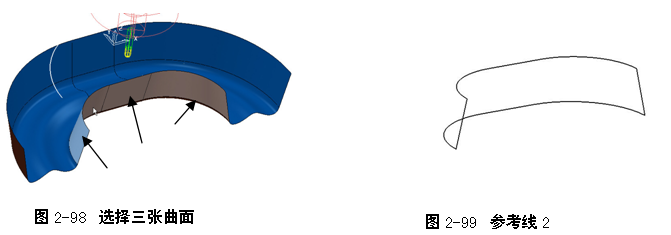
在查看工具栏中,单击普通阴影按钮 ,将模型隐藏,可见参考线2如图2-99所示。在PowerMILL资源管理器中,右击参考线2,在弹出的快捷菜单条中选择“编辑”à“分离已选”,将参考线2分离为若干段。
在绘图区拉框选择如图2-100所示段,单击键盘中的DEL键,将它们删除。
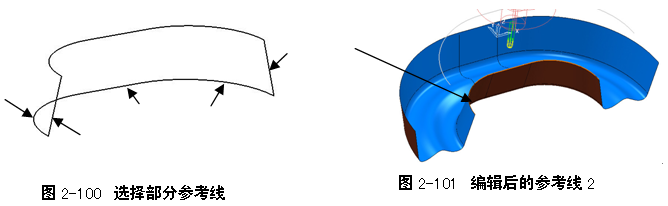
在PowerMILL资源管理器中,再次右击参考线2,在弹出的快捷菜单条中选择“编辑”→“合并已选”,系统即将参考线2合并为一整段,如图2-101所示。
(3)修改精加工参数:在PowerMILL资源管理器中的刀具路径树枝下,右击刀路bn16-jing,在弹出的快捷菜单条中选择“激活”,将它激活。
再次右击刀路bn16-jing,在弹出的快捷菜单条中选择“设置”,打开三维偏置精加工表格。单击编辑参数按钮

,按图2-102所示设置。

单击“计算”按钮,系统计算出图2-103所示刀路。
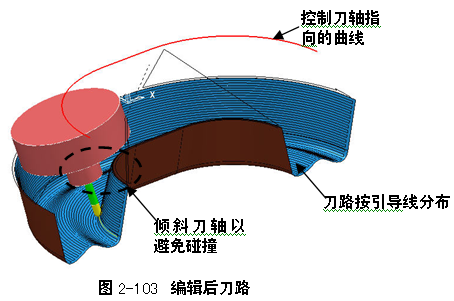
步骤七保存项目文件
在PowerMILL下拉菜单条中,执行“文件”→“保存项目”,保存该项目文件。
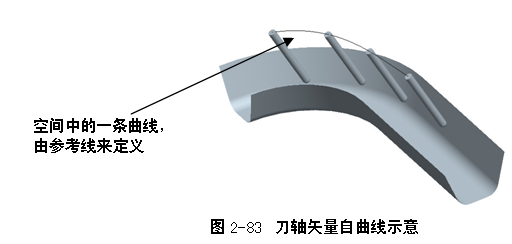
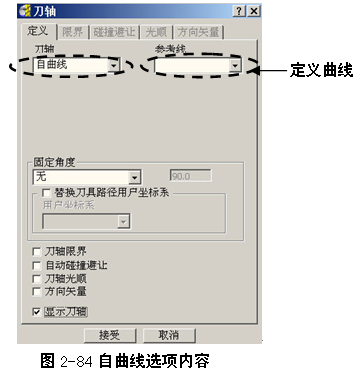

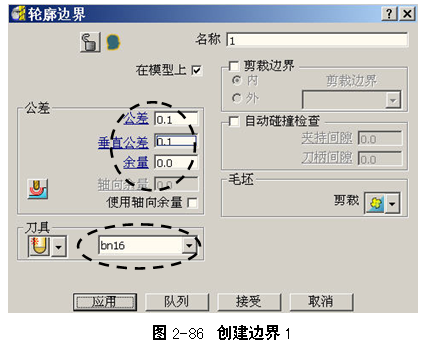
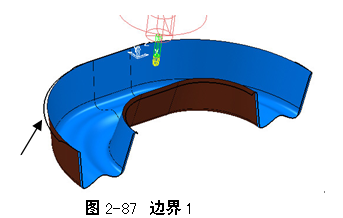
 ,完成编辑的边界1如图2-88所示。
,完成编辑的边界1如图2-88所示。
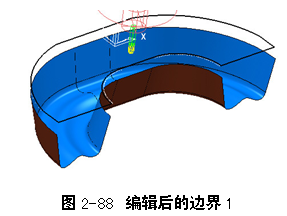

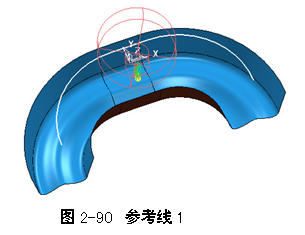
 ,打开策略选取器对话框,在精加工选项卡中选择三维偏置精加工,单击“接受”按钮打开三维偏置精加工表格,按图2-91所示设置精加工参数。
,打开策略选取器对话框,在精加工选项卡中选择三维偏置精加工,单击“接受”按钮打开三维偏置精加工表格,按图2-91所示设置精加工参数。
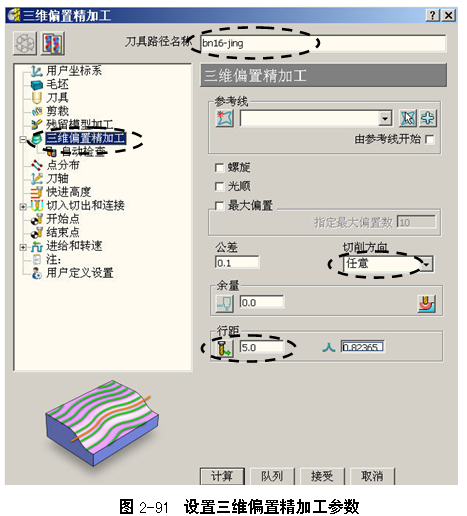
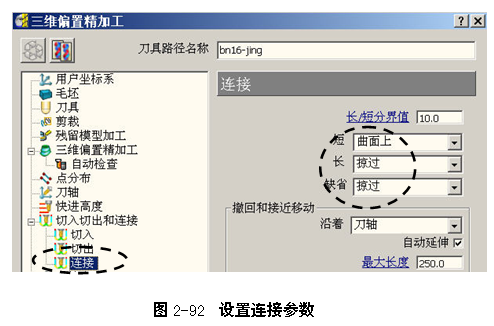

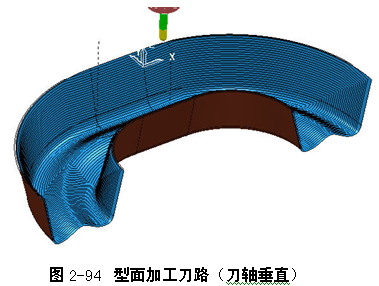
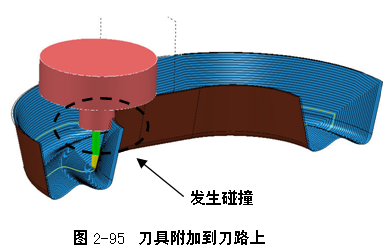
 ,激活表格参数。在三维偏置精加工表格的策略树中,单击刀轴树枝,调出刀轴选项卡,按图2-96所示设置刀轴参数。
,激活表格参数。在三维偏置精加工表格的策略树中,单击刀轴树枝,调出刀轴选项卡,按图2-96所示设置刀轴参数。
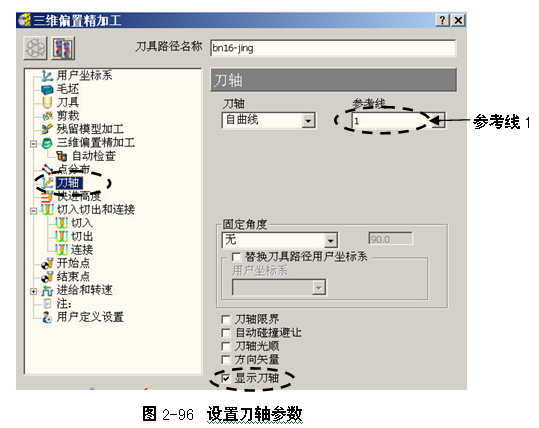
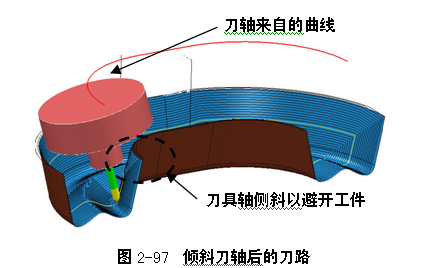
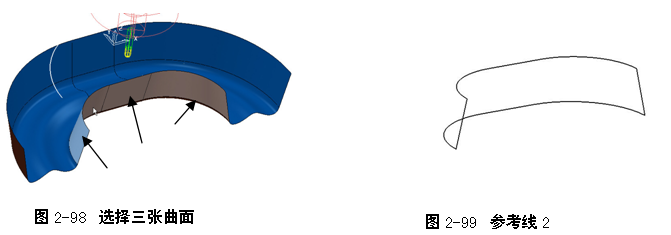
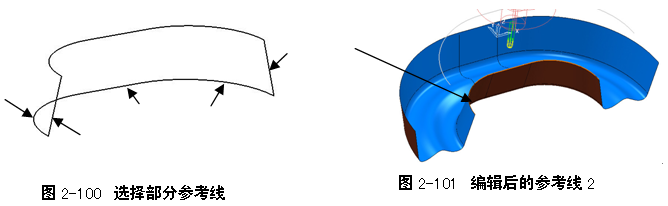
 ,按图2-102所示设置。
,按图2-102所示设置。